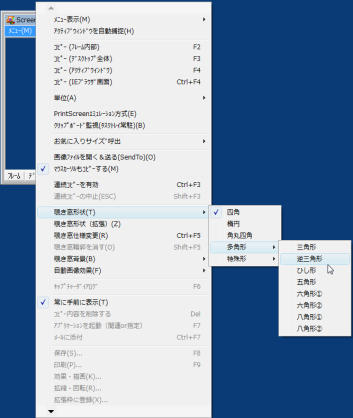
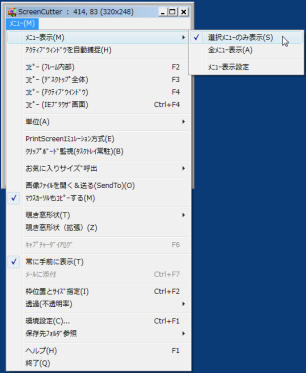
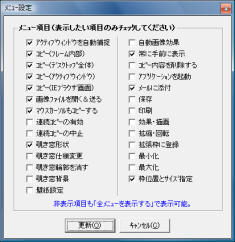
| ショートカット一覧 | |||
|---|---|---|---|
|
キー |
機 能 |
キー |
機 能 |
|
F1 |
ヘルプ |
A |
全メニュー表示 |
|
+CTRL:環境設定 |
B |
クリップボード監視 |
|
|
F2 |
枠内キャプチャー |
C |
環境設定 |
|
+CTRL:枠サイズと位置指定ダイアログ |
D |
最小化・最大化ボタン表示(ON/OFF) |
|
|
F3 |
デスクトップキャプチャー |
E |
キャプチャー方式切替 |
|
+CTRL:連続コピーON |
F |
最新保存フォルダ参照 |
|
|
+SHIFT:連続コピーOFF |
G |
(未使用) |
|
|
F4 |
アクティブウィンドウキャプチャー |
H |
アクティブウィンドウを自動捕捉(ON/OFF) |
| +CTRL:ブラウザ(IE)画面キャプチャー |
I |
背景画像指定 |
|
|
F5 |
枠内基本形状変更 |
J |
(未使用) |
|
+CTRL:枠内形状バリエーション切替 |
K |
効果・描画ダイアログ |
|
|
F6 |
OKダイアログ |
L |
枠サイズと位置指定ダイアログ |
|
F7 |
関連アプリ起動 |
M |
マウスキャプチャー(ON/OFF) |
|
+CTRL:メールに添付 |
N |
(未使用) |
|
|
F8 |
保存ダイアログ |
O |
画像ファイル呼出 |
|
F9 |
印刷ダイアログ |
P |
背景画像表示 |
|
F10 |
(システム固定) |
Q |
終了 |
|
F11 |
最小化 |
R |
拡縮・回転ダイアログ |
|
F12 |
最大化 |
S |
選択メニュー表示 |
|
0~9 |
枠内セルフタイマー秒数設定 |
T |
常に手前に表示(ON/OFF) |
|
ALT+1~8:お気に入りサイズ1~8呼出 |
U |
(未使用) |
|
|
DEL |
クリップボード削除 |
V |
(未使用) |
|
ESC |
連続コピー中の中止 |
W |
枠幅ダイアログ |
|
カーソル |
ウィンドウの移動 |
X |
自動最小化(ON/OFF) |
|
+SHIFT:ウィンドウの高速移動 |
Y |
(未使用) |
|
|
+ALT:枠サイズの変更 |
Z |
拡張枠設定ダイアログ |
|
|
+ALT+SHIFT:枠サイズの高速変更 |
|||
| + | 透過度を上げる | - | 透過度を下げる |
| +SHIFT、+CTRL、+ALT はSHIFTキー、CTRLキー、ALTキーを同時に押すことを表します。 |